すべてのオブジェクトを一覧形式で表示するには
オブジェクトの配置とグループ化
公開日時:2016/07/11 14:39:00
PowerPoint 2016でオブジェクトの選択や色の変更を行ったり、オブジェクトを非表示にしたり順序を変更したりする操作を簡単に行うには、任意のオブジェクトを選択して[書式]タブを開き、[配置]グループの[オブジェクトの選択と表示]を選択します。[ホーム]タブの[図形描画]グループの[配置]ボタンの一覧から[オブジェクトの選択と表示]を選択してもOKです。
オブジェクトの選択と表示
-
任意のオブジェクトを選択して[ホーム]タブの[図形描画]グループの[配置]ボタンの一覧から[オブジェクトの選択と表示]を選択します。
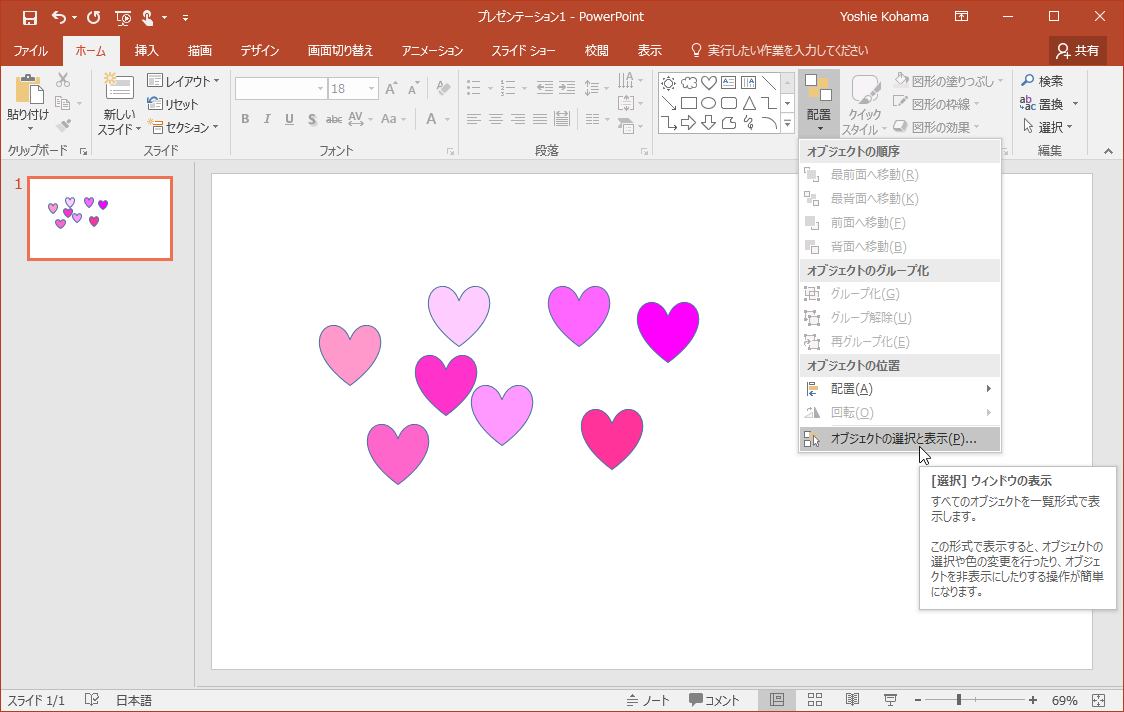
- [選択]作業ウィンドウが表示されました。
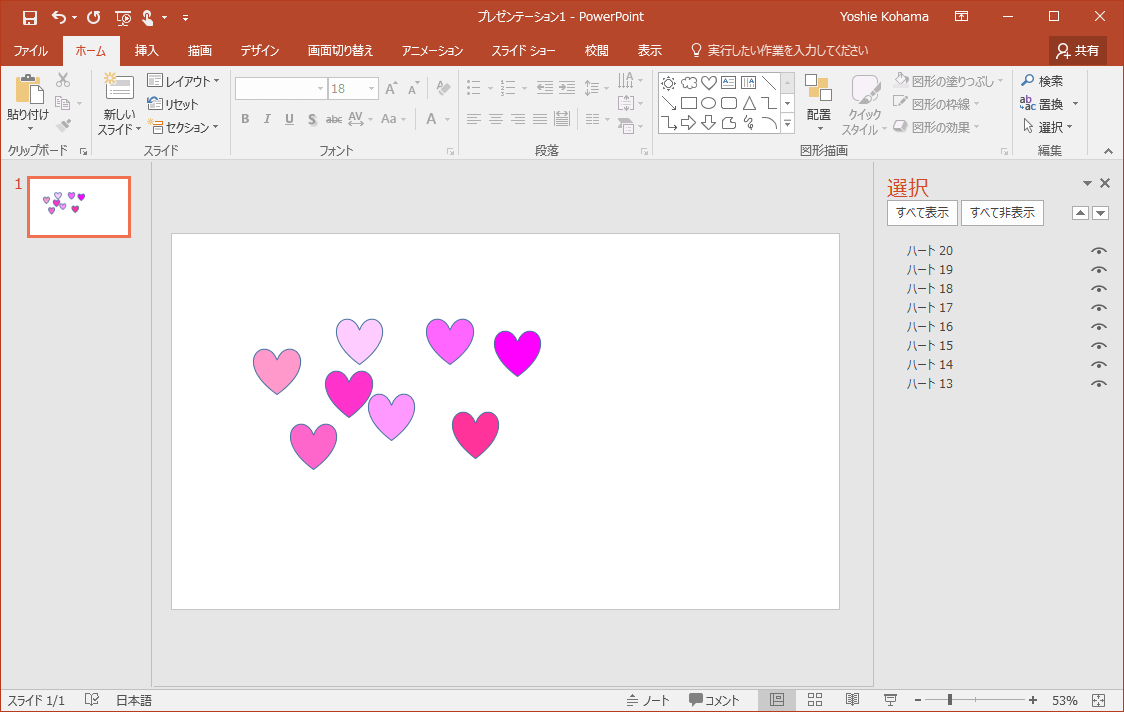
オブジェクトの名前の変更
分かりやすいようにそれぞれのオブジェクトの名前を変更するには、名前をクリックし、名前を変更します。
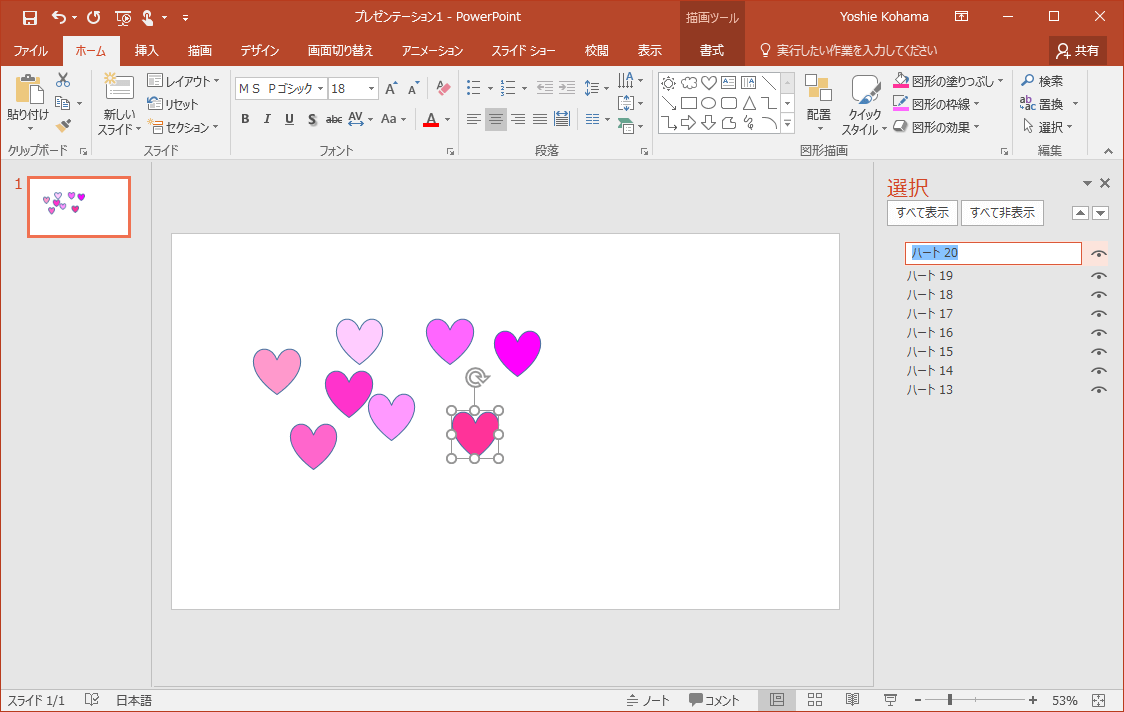
選択したオブジェクトを非表示にする
- [選択]作業ウィンドウから非表示にしたいオブジェクトの右側の目のアイコンをクリックします。
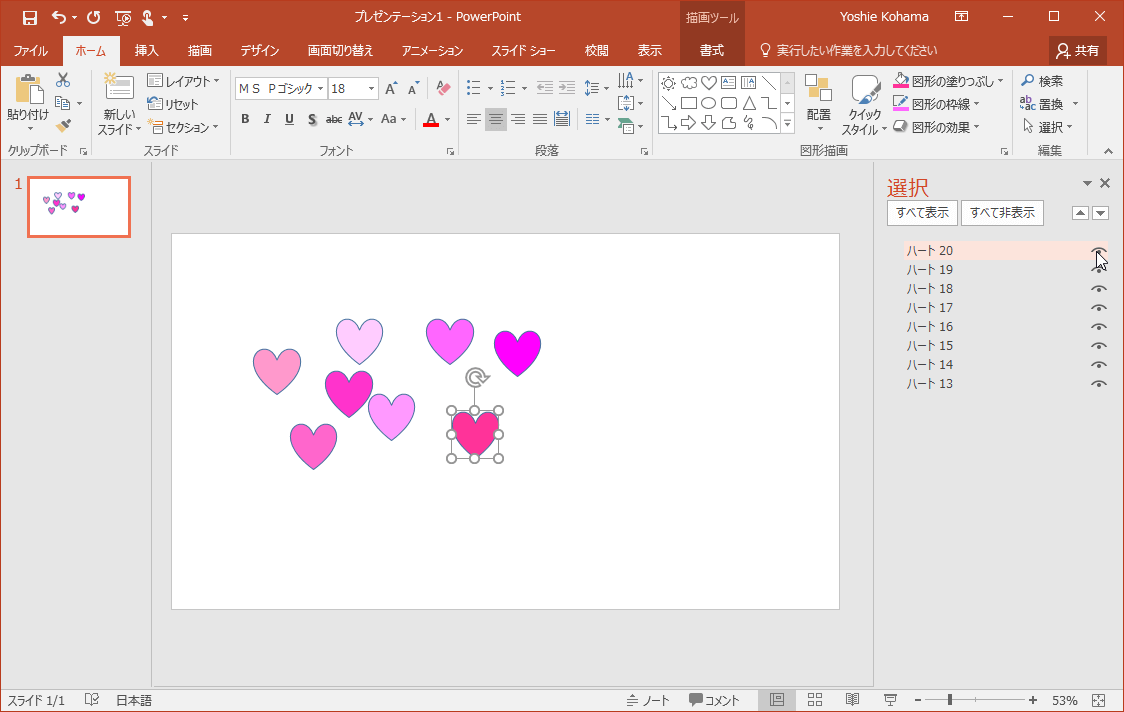
- オブジェクトが非表示になりました。
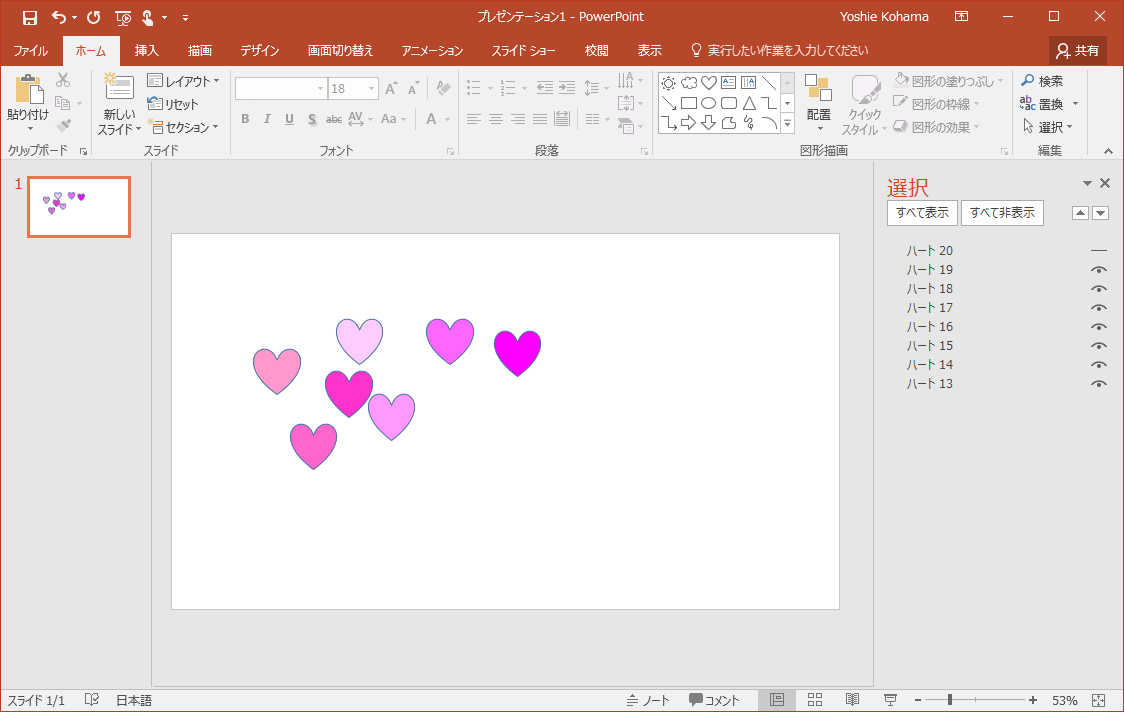
スポンサーリンク
INDEX
コメント
※技術的な質問は、Microsoftコミュニティで聞いてください!

